/Hans
JHDV - JoHans Digitala Verktygslåda
- Tips, Idéer & Inspiration
tisdag 3 december 2013
Mentimeter - enkelt verktyg för respons i klassrummet
Vi har förut skrivit om Socrative i den här bloggen. Jag prövade idag ett annat verktyg för att göra snabba enkäter och få feedback i en klass. Det var tjänsten Mentimeter, som inte har lika många möjligheter som Socrative eller Poll Everywhere, men som jag tyckte var enklare och snabb att jobba med. Om man vill spara frågor och resultat krävs att man skaffar sig ett gratiskonto, vilket bra kräver en mejladress och att man anger ett användarnamn och vilket lösenord man vill ha. Det finns som så ofta även ett premiumalternativ som kostar pengar, men man kommer långt med gratisalternativet. Det går även att ställa frågor utan att ha registrerat sig för något konto. Precis som i de andra tjänsterna kan åhörarna/eleverna svara med hjälp av mobiler, surfplattor eller datorer. Här under finns ett YouTube-klipp som visar lite mer av hur Mentimeter fungerar.
Etiketter:
backchannel,
enkät,
feedback,
Mentimeter. Socrative,
mentometer,
Poll Everywhere
onsdag 13 november 2013
Google bortom sök
Under studiedagen den 13/11 höll vi en workshop om olika Google-verktyg. Länken till den webbplats vi utgick ifrån finns här:
Google bortom sök
Du kan också söka dig vidare på den här bloggen efter manualer och introduktioner till Google-verktyg.
Google bortom sök
Du kan också söka dig vidare på den här bloggen efter manualer och introduktioner till Google-verktyg.
Etiketter:
Google,
Google Drive,
Google Earth,
Google Maps,
Googleverktyg
tisdag 12 november 2013
Vilja, veta, våga - presentationen i Ljungsbro den 13 november
Prezi-presentationen i Ljungsbro på studiedgen den 13 november
Etiketter:
Framtidens skola,
föreläsning,
Ljungsbro,
Presentation,
Prezi,
Vilja veta våga
tisdag 5 november 2013
Socrative - direktrespons i klassrummet
Socrative är ett av de bästa verktygen på nätet för respons i klassrummet, på engelska en s k backchannel, enklare tester eller enkäter. Den är gratis och används av tusentals lärare och elever i många länder. Socrative går att köra på datorer, men också på mobiltelefoner och surfplattor (sök bland apparna efter "Socrative"). Användningsområdena är många, men grundidén är att du som lärare har ett konto där du kan skapa "rum". Först har du som lärare skapat ett konto, vilket du gör genom att klicka på "Sign Up" och sedan ange din mejladress och ett lösenord du själv väljer. Eleven går sedan till elevsajten där han eller hon inte behöver något konto för att svara på frågorna. Varje rum som skapas får ett nummer som gör att eleven kan ansluta helt enkelt genom att ange rumsnumret. Läraren bestämmer sedan vilka frågor som ska läggas ut och under hur lång tid man ska kunna svara på dem.
För den som är intresserad finns även tjänsten i en nyare version, Socrative 2.0, men det är fortfarande en s k Beta-tjänst, så för den som inte tidigare använt verktyget rekommenderas att använda en äldre versionen. För den som är intresserad finns även en officiell blogg med nyheter och inspiration.
Läraren Johan Falk har samlat en del material och instruktionsfilmer. Gå gärna till den s k Blendspace där han har materialet, men redan här under kan du se några av hans instruktionsfilmer.
För den som är intresserad finns även tjänsten i en nyare version, Socrative 2.0, men det är fortfarande en s k Beta-tjänst, så för den som inte tidigare använt verktyget rekommenderas att använda en äldre versionen. För den som är intresserad finns även en officiell blogg med nyheter och inspiration.
Läraren Johan Falk har samlat en del material och instruktionsfilmer. Gå gärna till den s k Blendspace där han har materialet, men redan här under kan du se några av hans instruktionsfilmer.
/Hans
Etiketter:
backchannel,
enkät,
respons,
socrative
måndag 30 september 2013
Se världen och lär dig mer! - digitala verktyg för geografiundervisningen
På vår skola har sjuorna sedan två veckor tillbaka en-till-en-datorer och min sal är utrustad med en digital skrivtavla. Det har varit roligt, och lite svettigt, att börja introducera nya digitala verktyg, men entusiasmen är stor. Jag undervisar två av klasserna i bl a geografi och tänkte beskriva arbetsgången vi haft och ge några tips. Det är inte nödvändigt att alla har en egen dator eller en projektor i salen för att man ska kunna ha nytta av det som presenteras här, utan anpassa det efter dina förhållanden. Jag tror också att de här verktygen fungerar minst lika bra med lite yngre (och äldre) elever.
Google Earth
En bra början är Google Earth. Här har både du och eleverna en möjlighet att bokstavligt talat vrida och vända på jorden. Ta tid med att titta tillsammans på globen och börja i det stora, jordens plats i solsystemet, den stora andel som är täckta av vatten osv. Använd funktionen för att växla till månen eller rymden för att se jordens plats i det stora och dag/natt-funktionen för att förklara hur jorden snurrar kring sin egen axel och tidszoner. För också in begrepp som klimatszoner, landskap och vegetation. Låt eleverna vrida och vända och ge dem uppdrag att åka till några kända platser.
Hur gör man allt det här? Det finns många bra guider till Google Earth. Här är några förslag:
Filmer från Teacher On Demand med grunderna
Ladda ner Google Earth
Video på engelska på YouTube:
Google Maps
Google Maps finns numera i en klassisk och en ny (beta) variant. Här under finns en introduktion till den nya varianten, så använd gärna den. Google Maps är ett utmärkt verktyg för att fortsätta närma sig kartan. Fortsätt att bygga på och repetera det ni pratade om i när ni tittade på Google Earth, men titta nu närmare på världsdelar, länder, oceaner, ekvatorn, datumlinjen osv. Titta närmare på avstånd och storleksrelationer. Låt t ex eleverna använda vägbeskrivningsfunktionen göra jämförelser hur lång tid det tar att köra bil, åka kollektivt, cykla eller gå mellan några platser. Diskutera fördelar och nackdelar med olika sätt att förflytta sig.
Introducera nu Google Street View, t ex genom att se hur det ser ut runtomkring skolan och hemmiljön. Pröva gärna också att gå till några kända platser och till några typiska landskap för att diskutera omkring landskapet och vegetationen.
Google själva har en bra, kort introduktion till Google Maps på svenska. Ett annat sätt att komma igång är att titta på den här videon på engelska på YouTube.
Geoguessr och Geosettr
De verktyg som vi har använt så här långt kommer vi att komma tillbaka till många gånger, men nu introducerar vi två webappar skapade av svensken Anton Wallén och som bygger på Google Maps. Geoguessr finns också som app för Android och Apple. Idén är enkel, men genial. Man skapar med hjälp av bilder från Google Street View en frågetävling där det gäller att gissa var i världen man befinner sig. Låt eleverna först pröva några slumpartade omgångar. Försök gärna tillsammans och diskutera hur man med hjälp av vegetation, landskap, spår av människan osv kan se var i världen man befinner sig.
Låt sedan eleverna utmana varandra i Geoguessr och pröva att göra egna test i Geosettr. Jag bad dem koipiera webadressen till de utmaningar de själva skapat i Geosettr och sedan mejla dem till mig. På det viset fick jag en samling tävlingsomgångar i varje klass. Adresserna la jag sedan ut i ett dokument på Google Drive, men det går ju också att föra in dem i ett Word-dokument e d. Det blev många bra diskussioner där eleverna försökte hitta ledtrådar till var i
världen de befann sig.
Tillbaka till Google Maps
Till sist fick så eleverna uppgiften att hitta exempel på olika vegetationstyper i Google Street View i Google Maps. Vi hade läst om olika typer av vegetation i olika klimatzoner i läroboken (som eleverna också använde under hela det här arbetsområdet), men det skulle naturligtvis kunna ha varit andra platser och kategorier som de skulle leta efter.
Hur skulle de då kunna visa upp platserna och beskriva dem? Eleverna fick lära sig att använda klippverktyget i Windows 7. I andra operativsystem finns det liknande funktioner. De skulle alltså klippa ut en typisk bild, klistra in den i ett Word-dokument, skriva vilken plats bilden kom ifrån och vilken typ av landskap och vegetation som den var ett typiskt exempel på. När de var klara med detta mejlade de in dokumenten till mig.
/Hans
Google Earth
En bra början är Google Earth. Här har både du och eleverna en möjlighet att bokstavligt talat vrida och vända på jorden. Ta tid med att titta tillsammans på globen och börja i det stora, jordens plats i solsystemet, den stora andel som är täckta av vatten osv. Använd funktionen för att växla till månen eller rymden för att se jordens plats i det stora och dag/natt-funktionen för att förklara hur jorden snurrar kring sin egen axel och tidszoner. För också in begrepp som klimatszoner, landskap och vegetation. Låt eleverna vrida och vända och ge dem uppdrag att åka till några kända platser.
Hur gör man allt det här? Det finns många bra guider till Google Earth. Här är några förslag:
Filmer från Teacher On Demand med grunderna
Ladda ner Google Earth
Video på engelska på YouTube:
Google Maps
Google Maps finns numera i en klassisk och en ny (beta) variant. Här under finns en introduktion till den nya varianten, så använd gärna den. Google Maps är ett utmärkt verktyg för att fortsätta närma sig kartan. Fortsätt att bygga på och repetera det ni pratade om i när ni tittade på Google Earth, men titta nu närmare på världsdelar, länder, oceaner, ekvatorn, datumlinjen osv. Titta närmare på avstånd och storleksrelationer. Låt t ex eleverna använda vägbeskrivningsfunktionen göra jämförelser hur lång tid det tar att köra bil, åka kollektivt, cykla eller gå mellan några platser. Diskutera fördelar och nackdelar med olika sätt att förflytta sig.
Introducera nu Google Street View, t ex genom att se hur det ser ut runtomkring skolan och hemmiljön. Pröva gärna också att gå till några kända platser och till några typiska landskap för att diskutera omkring landskapet och vegetationen.
Google själva har en bra, kort introduktion till Google Maps på svenska. Ett annat sätt att komma igång är att titta på den här videon på engelska på YouTube.
Geoguessr och Geosettr
De verktyg som vi har använt så här långt kommer vi att komma tillbaka till många gånger, men nu introducerar vi två webappar skapade av svensken Anton Wallén och som bygger på Google Maps. Geoguessr finns också som app för Android och Apple. Idén är enkel, men genial. Man skapar med hjälp av bilder från Google Street View en frågetävling där det gäller att gissa var i världen man befinner sig. Låt eleverna först pröva några slumpartade omgångar. Försök gärna tillsammans och diskutera hur man med hjälp av vegetation, landskap, spår av människan osv kan se var i världen man befinner sig.
Låt sedan eleverna utmana varandra i Geoguessr och pröva att göra egna test i Geosettr. Jag bad dem koipiera webadressen till de utmaningar de själva skapat i Geosettr och sedan mejla dem till mig. På det viset fick jag en samling tävlingsomgångar i varje klass. Adresserna la jag sedan ut i ett dokument på Google Drive, men det går ju också att föra in dem i ett Word-dokument e d. Det blev många bra diskussioner där eleverna försökte hitta ledtrådar till var i
världen de befann sig.
 |
| Geoguessr |
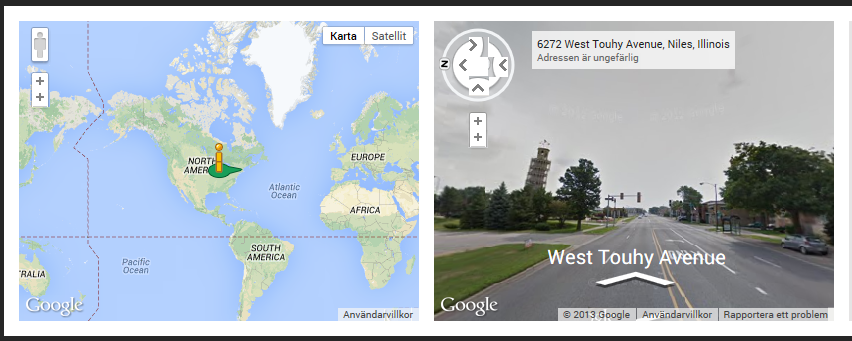 |
| Geosetttr |
Tillbaka till Google Maps
Till sist fick så eleverna uppgiften att hitta exempel på olika vegetationstyper i Google Street View i Google Maps. Vi hade läst om olika typer av vegetation i olika klimatzoner i läroboken (som eleverna också använde under hela det här arbetsområdet), men det skulle naturligtvis kunna ha varit andra platser och kategorier som de skulle leta efter.
Hur skulle de då kunna visa upp platserna och beskriva dem? Eleverna fick lära sig att använda klippverktyget i Windows 7. I andra operativsystem finns det liknande funktioner. De skulle alltså klippa ut en typisk bild, klistra in den i ett Word-dokument, skriva vilken plats bilden kom ifrån och vilken typ av landskap och vegetation som den var ett typiskt exempel på. När de var klara med detta mejlade de in dokumenten till mig.
/Hans
Etiketter:
geografi,
Geoguessr,
Geosettr,
Google Earth,
Google Maps,
kartor,
kartträning
torsdag 19 september 2013
Pedagogiskt café - Google Drive
Min presentation om Google Drive. För den som är intresserad så länkar jag till ett mer utförligt inlägg om Google Drive och hur du kan komma igång. // Johan
Länk: En utförlig introduktion till Google Drive
Länk: En utförlig introduktion till Google Drive
Prenumerera på:
Inlägg (Atom)